¿Cómo cambiar el administrador de mi PC Windows 11? - Accesos y permisos
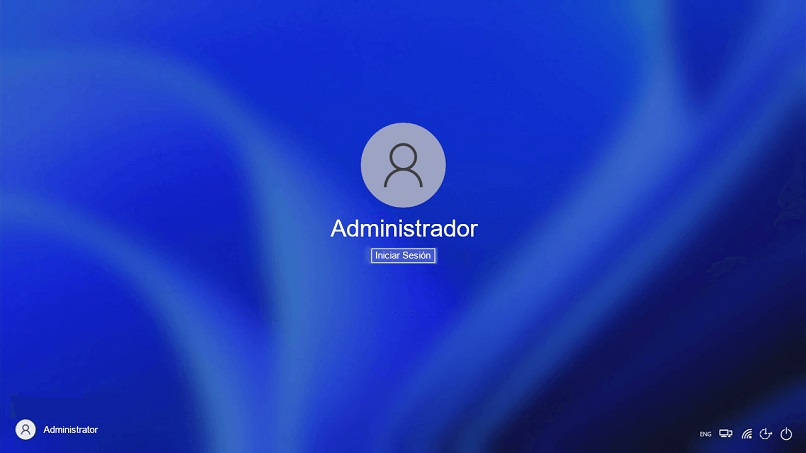
Hay quienes no tienen problemas en ser un usuario común de Microsoft Windows; sin embargo, existen otras personas que no solo conocen las ventajas de convertirse en un administrador, sino que también saben aprovechar al máximo cada permiso y acceso que esta opción brinda.
Así como en todas las generaciones de software de Microsoft, también Windows 11 tiene la posibilidad de cambiar el usuario estándar a administrador. Y con esto, ofrece permisos para acceder a:
- Configuraciones de seguridad.
- Modificación de archivos.
- Instalación de software, etc.
En este artículo te mostraremos la manera de convertirte en un administrador de Windows 11. Así que, si estás interesado, no te pierdas todo el contenido que te mostramos a continuación.
¿Cómo conceder los permisos de administrador a otra cuenta en mi PC Windows 11?
Es importante tener presente algunas consecuencias que trae el hecho de convertir o conceder permisos de administrador a otra cuenta, entre ellas se encuentran las siguientes:
- Las cuentas que se creen desde el nivel de administrador serán de tipo estándar, esto significa qué solo podrá realizar distintos tipos de tareas básicas y los cambios que realicen será nada más de su configuración.
- Desde el nivel de administrador una persona tiene la capacidad de afectar la experiencia de los otros usuarios en el equipo, de querer hacerlo podrá hasta eliminar cualquier cuenta.
Ya he explicado estos dos puntos, te mostramos ahora la manera de conceder permisos de administrador a otra cuenta en una computadora con sistema operativo Windows 11.
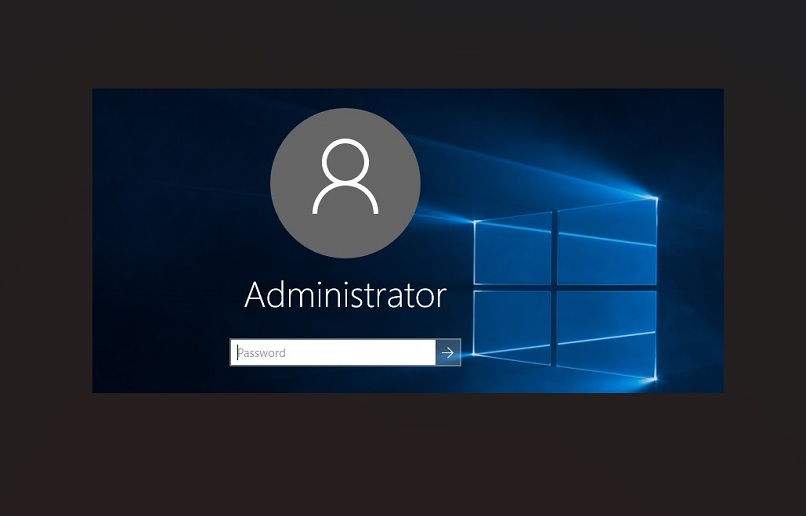
- Lo primero es dirigirse a la opción de 'Configuración' desde el menú de inicio. Puedes hacerlo de forma directa presionando las teclas Windows + I.
- En el lateral izquierdo de la pantalla encontrarás distintas pestañas, escoge la de 'Cuentas'.
- Ahora presiona la opción qué dice 'Familia' y luego 'Otros usuarios'. (Es posible que esta opción de otros usuarios no la encuentras dentro de la pestaña de familia, sino que estará dos niveles más abajo)
- Presiona la opción 'Agregar Cuenta' (esto si es que no tienes ninguna cuenta agregada) o elige una cuenta ya existente para pasarla a administrador.
- Luego tendrás que dirigirte a la pestaña de 'Opciones de Cuenta' y concederle los permisos.
Es necesario resaltar que para llevar a cabo este tipo de acciones tienes que iniciar sesión como un administrador, de manera contraria no podrás realizarlo.
¿Cómo crear una cuenta administrador en mi computadora Windows 11?
Para crear una cuenta administrador en una computadora con Windows 11 es necesario que primero se establezca una cuenta local y posterior a esto, se pasa esta cuenta local al nivel de administrador. Para lograrlo, solo tienes que seguir los pasos que te mostramos en el punto anterior.
Ahora bien, para crear una cuenta local solo tienes que hacer lo siguiente:
- Dirígete al menú de configuración o accede de manera inmediata presionando las teclas Windows + I.
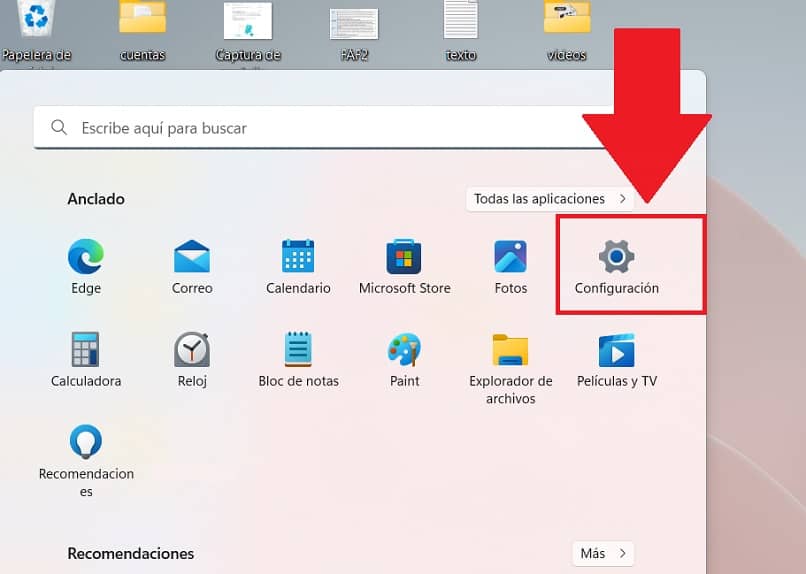
- Luego tendrás que seleccionar la opción de 'Cuentas – Familia – Otros usuarios' (recuerda que en algunas opciones la opción de otros usuarios no se encuentra dentro de la pestaña de familia sí no como una pestaña individual).
- Presionó la opción que dice agregar cuenta. Luego tendrás que presionar la opción de 'No tengo los datos de inicio de sesión de esta persona'.
- Se abrirá una nueva pestaña y en esta tendrás que seleccionar 'Agregar un usuario sin cuenta Microsoft'.
- Escribe el nombre de usuario, agrega una contraseña y algunos tips de seguridad como por ejemplo: indicio de contraseña o preguntas de seguridad.
- Presiona 'Siguiente' y llena las solicitudes que te presentan, hasta que la cuenta esté creada.
¿Cómo eliminar la cuenta de administrador en Windows 11?
Si lo que quieres es eliminar una cuenta de administrador en Windows 11, los pasos son bastante sencillos; sin embargo, es necesario que para esto tú también seas un administrador.
- Presiona la tecla de Windows + I para entrar al menú de Configuración.
- Dirígete a la opción de 'Cuentas - Familia - Otros Usuarios' (en algunas versiones, la opción de 'Otros Usuarios' se encuentra debajo de la pestaña de familia y no dentro de ella).
- Ya en Otros Usuarios, presiona sobre la cuenta que quieres quitar, selecciona la opción de 'Cuentas y Datos' y luego presiona 'Quitar'.
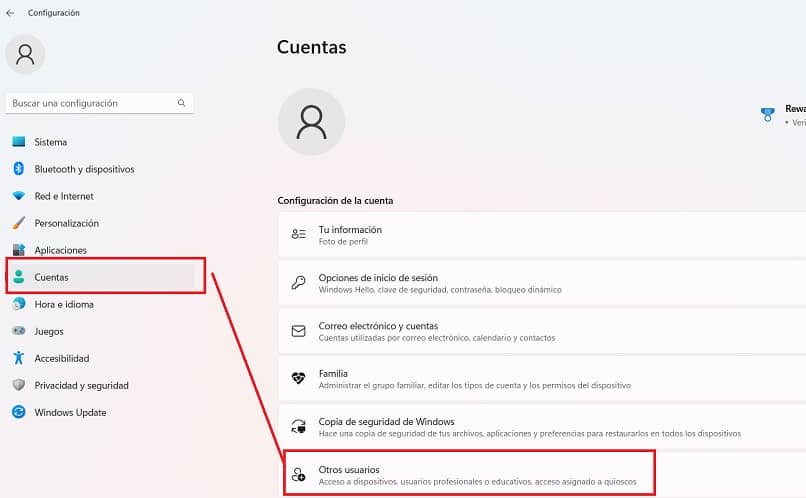
Es importante resaltar que esto no eliminará la cuenta de Microsoft, sino que se quitará la información del inicio de sesión en tu computadora. Es decir, esta cuenta puede ser utilizada o abierta en otra PC.